【初心者必見】PowerDirectorでノイズ除去をする方法|動画編集の基本テクニック

動画を撮影した後に気になる問題のひとつが「ノイズ」です。
背景の雑音や風の音、マイクのノイズなどが入ると、せっかくの映像の質が低下してしまいます。
しかし、動画編集ソフトPowerDirector 365を使えば、簡単にノイズを除去して、クリアな音声に仕上げることが可能です。
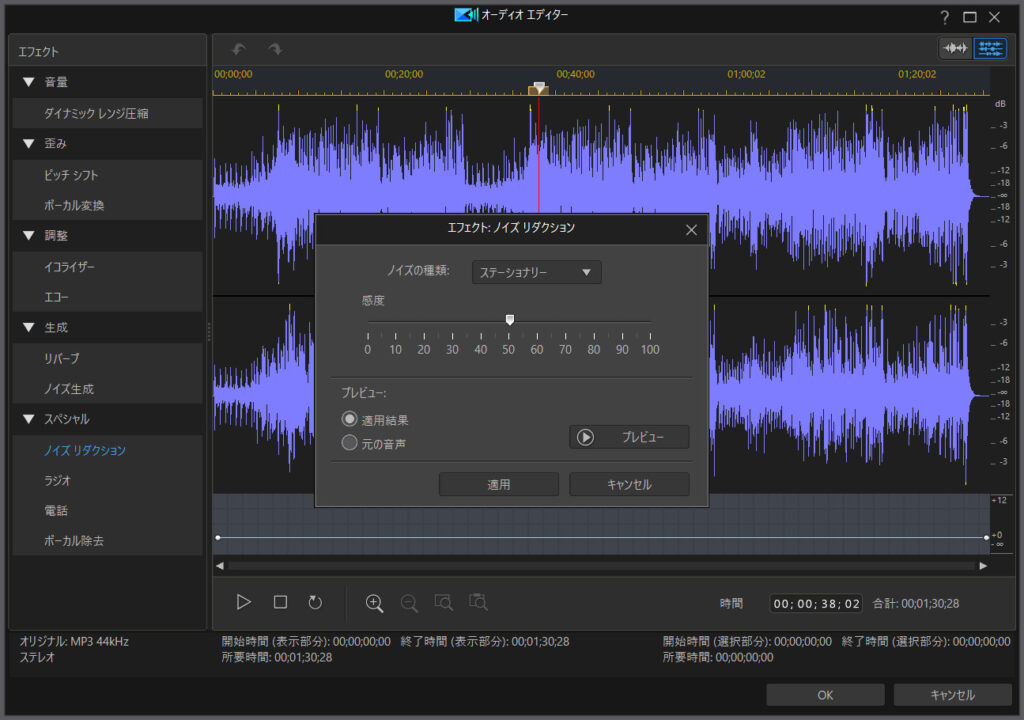
この記事では、PowerDirector 365を使ったノイズ除去の方法を初心者向けにわかりやすく解説します。
この記事を参考にすれば、ノイズの少ないプロフェッショナルな仕上がりを目指せます!
目次
1. ノイズ除去が必要な理由
ノイズが入ったままの動画は、視聴者にとって不快に感じられることがあります。
以下のような場面では、ノイズ除去を行うことで動画のクオリティを大幅に向上させることができます:
- 風や雨などの環境音が入った場合
- マイクのノイズや機器の電気的な音
- 背景で話し声や車の音が入り込んだ場合
ノイズ除去を行うことで、視聴者が内容に集中しやすくなり、より魅力的な動画を提供することが可能です。
2. PowerDirectorでノイズ除去を行うための準備
2-1. PowerDirectorのインストール
PowerDirector 365をまだお持ちでない方は、公式サイトから最新版をダウンロードしてインストールしてください。
まずは無料版で試してみると良いです。
2-2. 素材の準備
ノイズ除去をしたい動画素材を事前に用意しておきます。
3. PowerDirectorでノイズ除去を行う方法
PowerDirector 365には、ノイズ除去を簡単に行えるツールが搭載されています。
以下は具体的な手順です。
ステップ1. 素材をインポートする
- PowerDirector 365を起動します。
- 画面左上の「メディアライブラリ」に、ノイズ除去したい動画ファイルをインポートします。
- 素材をドラッグ&ドロップで追加するだけでOKです。
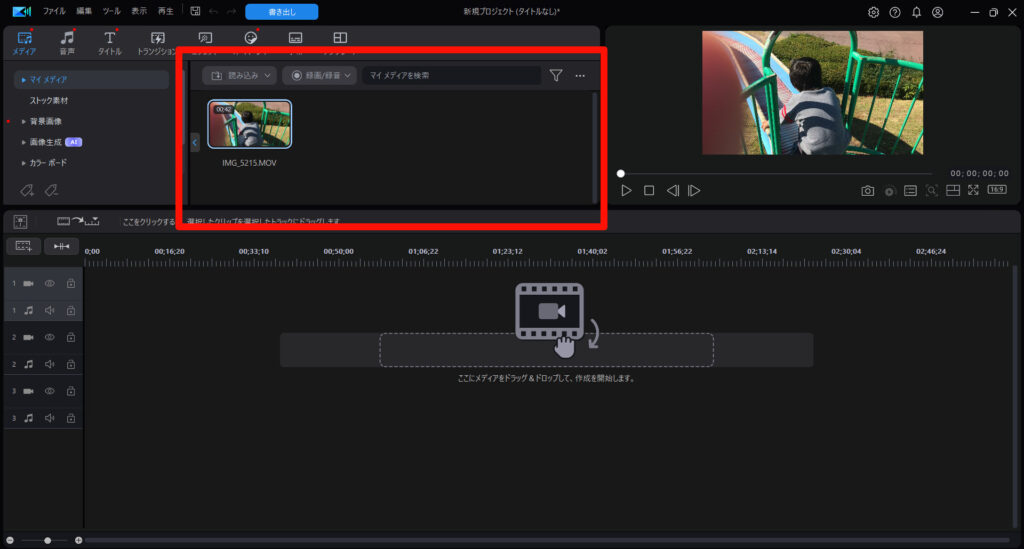
ステップ2. タイムラインに動画を配置する
- インポートした動画をタイムラインにドラッグします。
- 動画が正しくタイムラインに配置されていることを確認します。
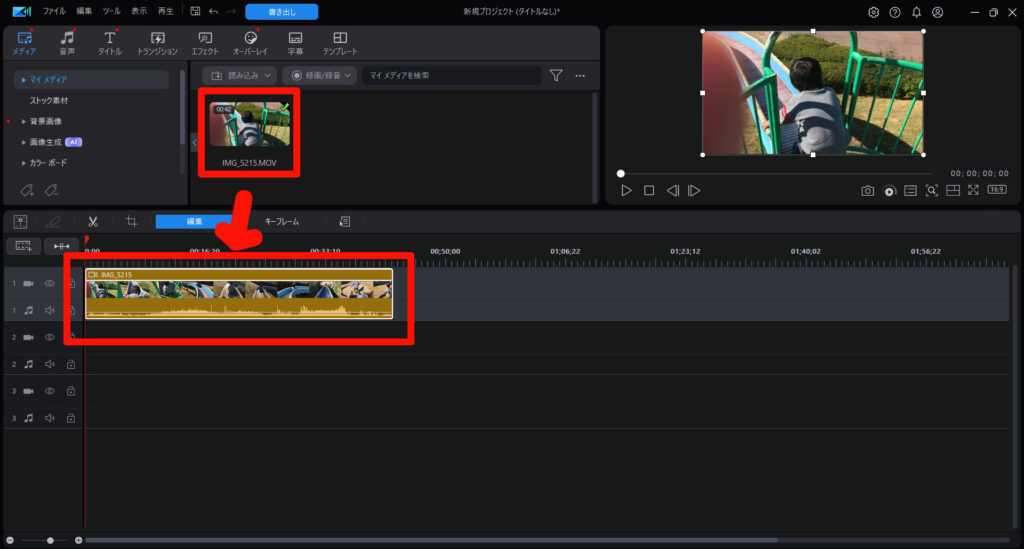
ステップ3. オーディオ編集モードに切り替える
- タイムライン上の動画を右クリックします。
- 「音声の編集」→「オーディオエディター」を選択します。
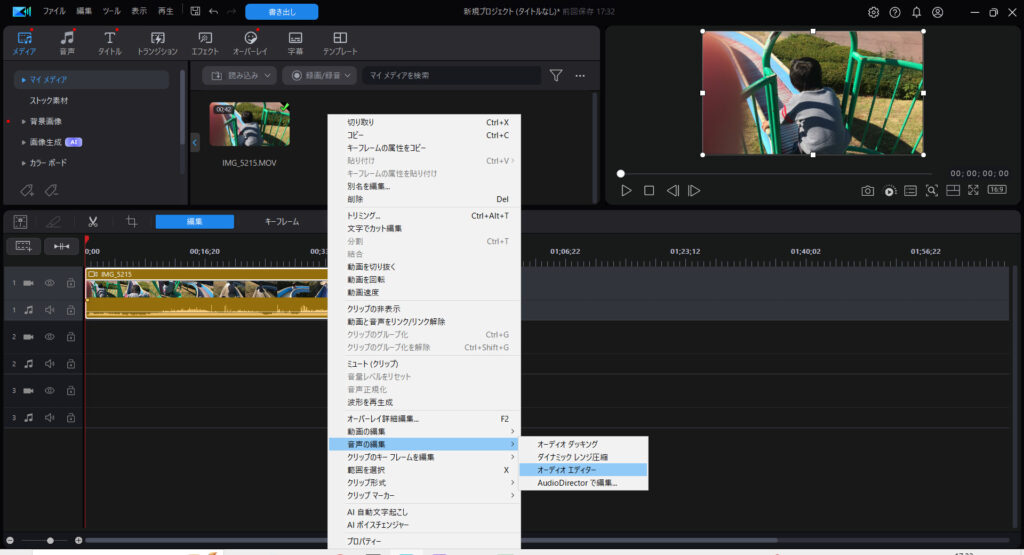
ステップ4. ノイズ除去を適用する
- オーディオエディターが起動したら、波形表示を確認します。
- 左側の「スペシャル」メニューを選択します。
- 「ノイズリダクション」をクリックして設定画面を開きます。
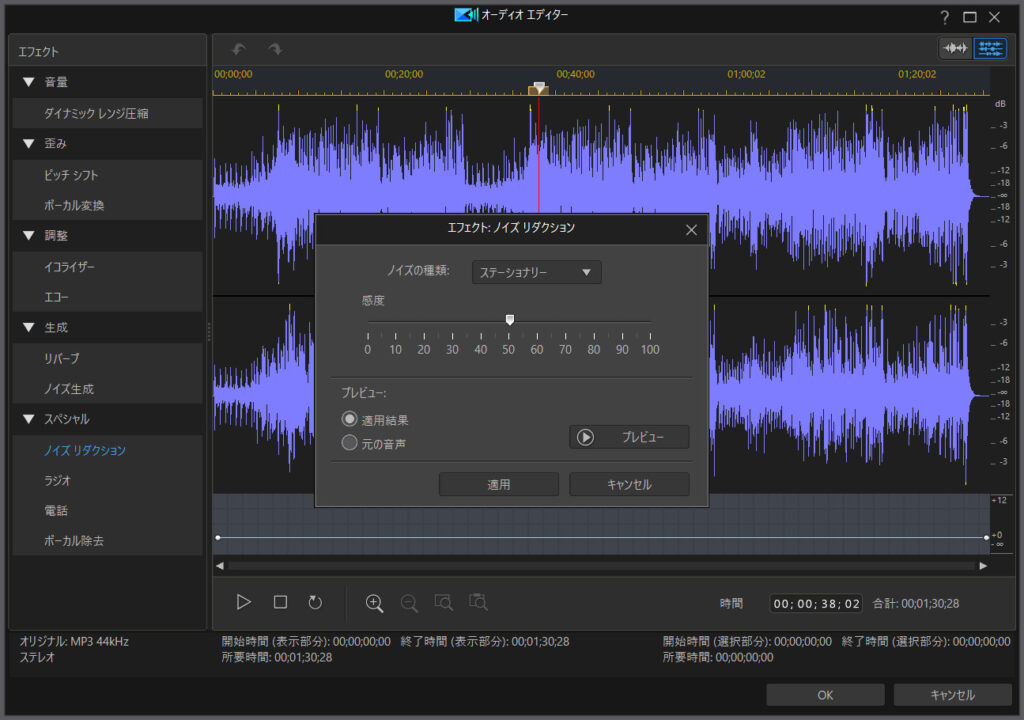
ステップ5. ノイズリダクションを調整する
- 除去レベルの調整
- スライダーを使って、ノイズの除去レベルを調整します。
- ノイズを完全に除去しようとすると音声が不自然になることがあるため、適度なバランスを心がけましょう。
- プレビューで確認
- 設定を変更するたびに、プレビューを再生して仕上がりを確認します。
ステップ6. 編集内容を保存する
- ノイズ除去が完了したら、「適用」をクリックしてオーディオエディターを閉じます。
- 編集済みの音声が動画に反映されます。
4. 編集した動画をエクスポートする
ノイズ除去が完了した動画をエクスポートして保存します。
- 画面右上の「書き出し」をクリックします。
- エクスポート形式を選択(MP4形式が一般的です)。
- 解像度やビットレートを設定して、保存先を指定します。
- 右下の「書き出し」をクリックして動画を書き出します。
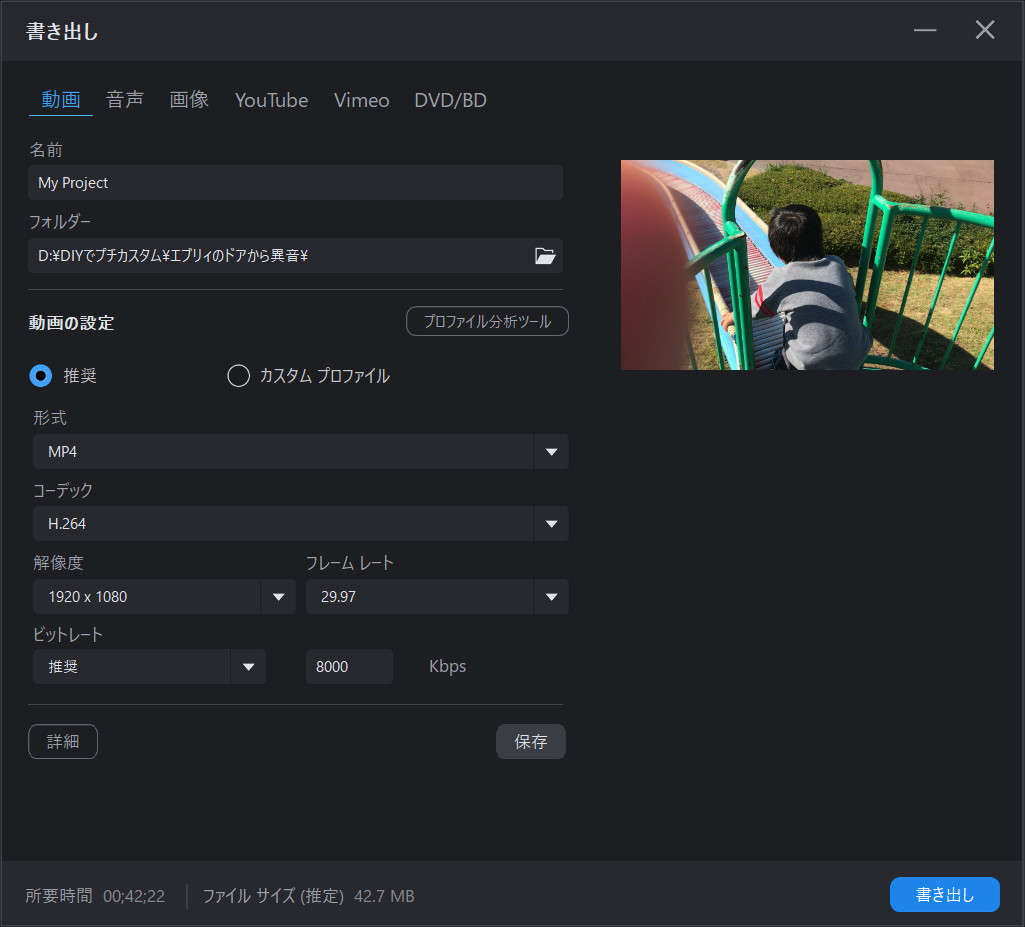
5. ノイズ除去を成功させるコツ
5-1. 撮影時にノイズを減らす
- 風防マイクやノイズキャンセリング機器を使用することで、編集前のノイズを軽減できます。
- 騒音の少ない環境で撮影することを心がけましょう。
5-2. ノイズ除去のバランスを調整する
- ノイズを完全に消すと音声が不自然になる場合があります。プレビューで仕上がりを確認しながら、自然な範囲でノイズを減らすことが重要です。
6. PowerDirectorのノイズ除去機能を使うメリット
- 簡単操作:初心者でも直感的に使えるインターフェース。
- 高度な調整が可能:ノイズの種類や強さに応じて細かく設定可能。
- 時間短縮:短時間でプロフェッショナルな仕上がりを実現。
まとめ
ノイズ除去は、動画編集のクオリティを上げるための基本的なテクニックです。
PowerDirector 365を使えば、初心者でも簡単にノイズを除去してクリアな音声を実現できます。
ぜひ本記事を参考に、PowerDirector 365のノイズ除去機能を活用して、視聴者にとって心地よい動画を作成してください!



















